Kas antrą mėnesio antradienį, „Microsoft“pateikia saugos naujinimus „Windows“ vartotojams. Tai buvo daroma pastaruosius daugelį metų. „Windows 10“ nesiskiria ir šie atnaujinimai yra būtini. Kartais atnaujinimuose taip pat gali būti funkcijų atnaujinimų, tačiau jie bus maži. Pvz., Nedidelis funkcijos atnaujinimas yra mini grotuvas „Groove“ programoje arba sklandus dizainas pasirinktose UWP programose. Deja, „Windows 10“ turi nemažą dalį problemų, susijusių su atnaujinimais. „Windows 7“ jų retai turėjo, tačiau „Windows 10“ jie yra nuolatinis maras. Dažnai atnaujinimai užstringa atsisiunčiant. Negalima atšaukti atnaujinimo ir bandyti dar kartą, nebent jis pats sugenda. Štai kaip ištaisyti įstrigusius „Windows 10“ naujinius.
Preliminarūs patikrinimai
Prieš pradėdami Windows 10 trikčių šalinimą, atlikite šiuos patikrinimus;
- Esate prisijungę prie stabilaus „WiFi“ tinklo. Pabandykite atsisiųsti nedidelę programą iš „Windows Store“ ir įsitikinkite, kad ryšys nenutrūksta atsitiktinai.
- Jūsų „WiFi“ ryšys NENUSTATYTAS kaip skaitiklisryšys. Atidarykite „Nustatymų“ programą ir eikite į Tinklas ir internetas> „Wi-Fi“. Pasirinkite tinklą, prie kurio esate prisijungę, ir eikite į jo išsamios informacijos puslapį. Slinkite žemyn ir įsitikinkite, kad jungiklis „Matuojamas“ yra išjungtas.
- Įsitikinkite, kad „BITS“ paslauga vykdoma iš užduočių tvarkyklės. Jei to nėra, pabandykite paleisti.
- Bent kartą iš naujo paleiskite sistemą ir patikrinkite, ar tai išsprendė problemą.
- Patikrinkite, ar naudojate programas, kurios galėtų būtiblokuoti „Windows 10“ naujinius. Daugelis vartotojų, pavargę nuo „Windows 10“ iš naujo paleisdami naujinimų diegimą, kreipėsi į programas, kurios galėtų juos blokuoti. Jei kada nors naudojote tokią programą, ji gali būti tikroji problema. Pašalinkite jį iš savo sistemos arba išjunkite, kol nebus įdiegti atnaujinimai.

Pataisykite įstrigusius „Windows 10“ naujinius
Jei visa kita nepavyksta, atsisiųskite „Reset Windows“Atnaujinti agento scenarijų. Tai gali išspręsti nemažai „Windows 10“ problemų, įskaitant įstrigusį naujinį. Jei norite naudoti šį scenarijų, jums reikės administracinių teisių. Įsitikinkite, kad programos „Nustatymai“ ir „Valdymo skydas“ programos nėra atidarytos.
Atsisiųskite ir ištraukite scenarijų. Dešiniuoju pelės mygtuku spustelėkite scenarijų ir kontekstiniame meniu pasirinkite Vykdyti kaip administratorių. Jei būsite paraginti, įveskite administratoriaus slaptažodį. Pamatysite šį ekraną. Y tipas.
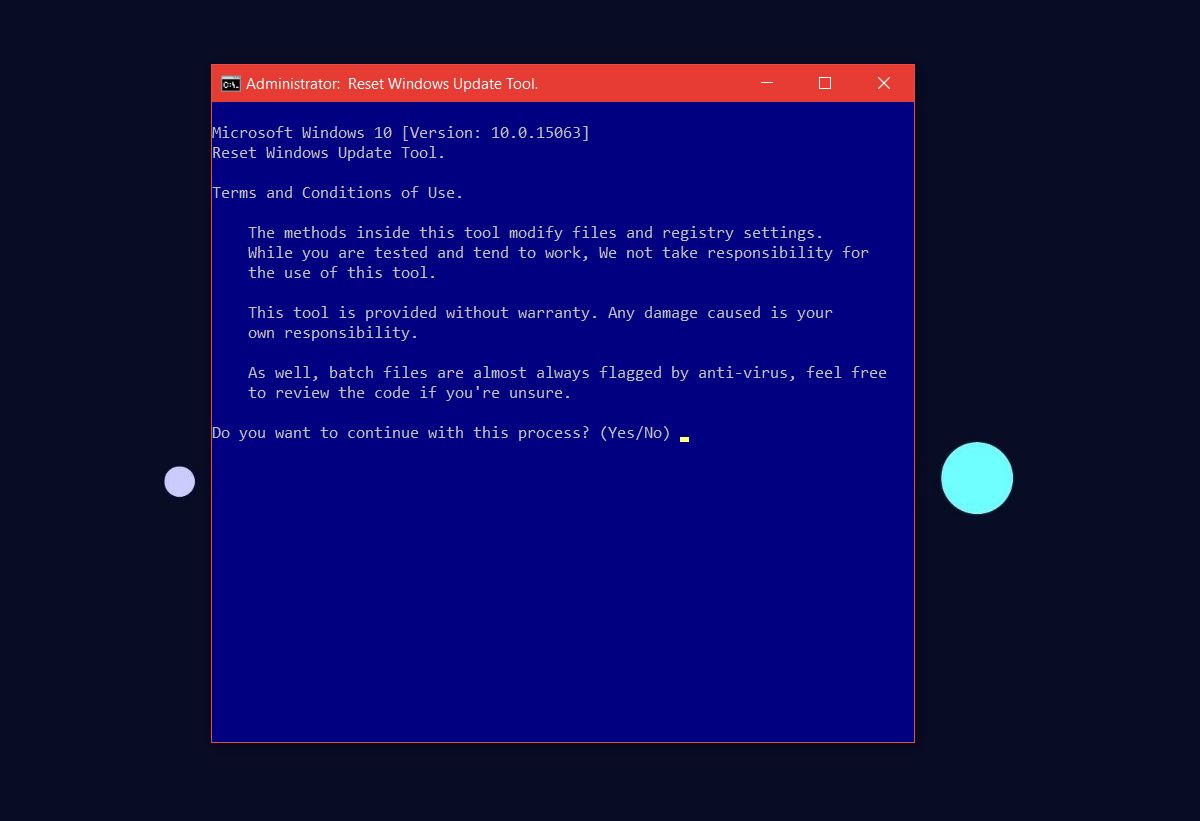
Scenarijuje jūsų paklaus, ką norite padaryti. Kadangi bandome ištaisyti įstrigusius „Windows 10“ naujinius, įveskite 2 ir paspauskite „Enter“.
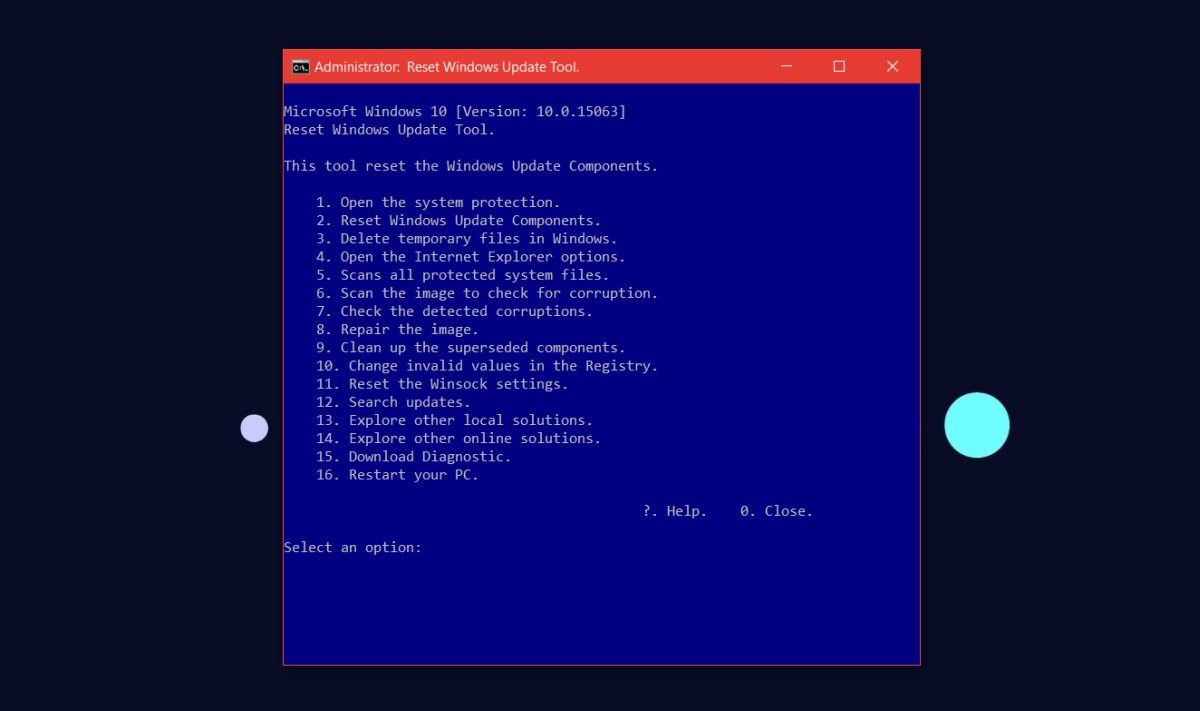
Tegul scenarijus veikia. Jums nebereikia daugiau kištis. Komandinė eilutė parodys, kurias paslaugas ji sustabdo ir paleidžia iš naujo. Palaukite, kol sakoma, kad operacija bus baigta. Atidarykite programos „Nustatymai“ prieigą ir patikrinkite, ar nėra atnaujinimų. Jie atsisiųs ir įdiegs be jokių papildomų problemų.











Komentarai